זיכרון נמוך ב- Windows 10 PC? השתמש חינם זיכרון מנקה עבור Windows 10
"התקנתי את Windows 10 אך קיבלתי שימוש גבוה ב- RAM. זה נוטה לעלות ל 90% בלי שום פתיחה משמעותית."
"משחק משחקים במחשב שלי משתמש כמעט בכל השימוש של 4 ג'יגה-בייט במערכת Windows 10!"
זיכרון נמוך ב- Windows 10 שלך, המכונה גם שימוש יתר בזיכרון, או דליפת זיכרון, קורה בדרך כלל כאשר נגמר לך זיכרון RAM ונמוכה בזיכרון הווירטואלי.
כאשר למחשב ה- Windows 10 שלך אין מספיק זיכרון, התוכנית והמערכת שלך יגיבו לאט ובהמשך אפילו קופאים או קורסים. זו הסיבה שאתה צריך א מנקה זיכרון בחינם עבור Windows 10 בדחיפות. בדף זה נתמקד במיטוב הזיכרון החינמי הטוב ביותר אי פעם ונראה לכם כיצד לפנות יותר זיכרון במחשב Windows 10.
- חלק 1: מנקה זיכרון RAM ומייעל: תקן שימוש בזיכרון גבוה ב- Windows 10
- חלק 2: הגדל את זיכרון Windows 10 על ידי התקנת זיכרון RAM נוסף
חלק 1: מנקה זיכרון RAM ומייעל: תקן שימוש בזיכרון גבוה ב- Windows 10
המחשב שלך יסבול זיכרון נמוך כשתפעליותר תוכניות מאשר ה- RAM במחשב יכול לתמוך. Tenorshare Windows Care Genius, כלי מיטוב זיכרון חינמי, מאפשר לך לעקוב אחר השימוש בזיכרון ב- Windows 10 שלך, ולסגור במהירות תוכניות העושות שימוש רב בזיכרון.
בדוק וסגור רקע פועל ללא תועלת
לאחר התקנת הכלי לניקוי הזיכרון החינמי,פתח אותו במחשב Windows 10 שלך. עבור אל מערכת צג> צג תהליכים. כאן תוכל למצוא את כל התוכניות הפועלות במחשב האישי שלך, ולבדוק את התוכנות המשתמשות בזיכרון רב מדי. סמן את התהליך ולחץ על סיום תהליך כדי לעצור אותו. זה יעזור לפנות זיכרון שנטען על ידי יישומים חסרי תועלת.

השבת תוכניות הפועלות בעת ההפעלה
עליך גם להשבית כמה שיותר תוכניות הפועלות בעת ההפעלה ב- Windows 10, מה שיחסוך שימוש רב בזיכרון מעבד.
ב- Windows Care Genius, בחר "כוונון מערכת">"מנהל ההפעלה". אז אתה יכול לכבות את כל הפריטים שאתה רוצה בכלי ההפעלה, שירותים. זה אכן מספק שיפור ביצועים מסוים. במקרים מסוימים זה יכול להפחית את זמני הטעינה עד 75%
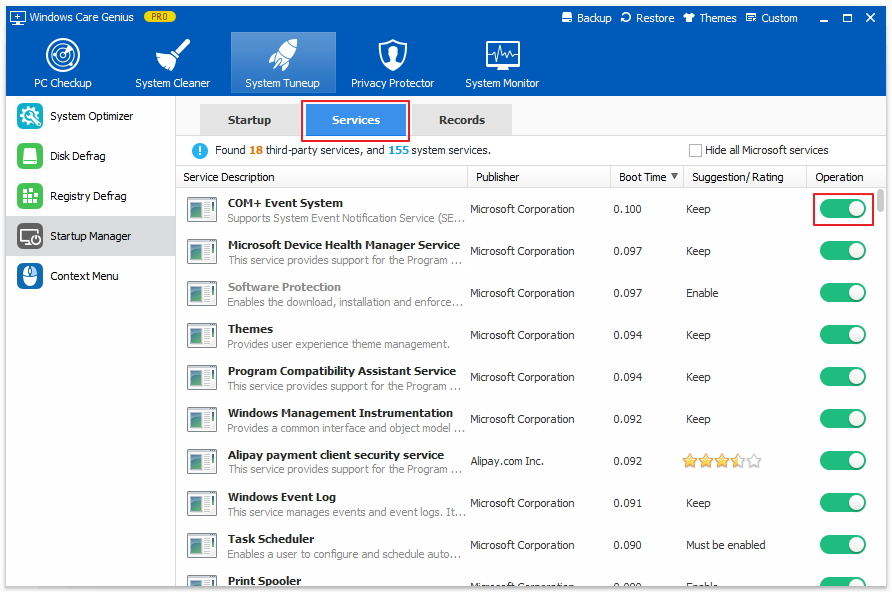
בעזרת שני הצעדים המסופקים על ידי כלי האופטימיזציה של זיכרון עבור Windows 10, אתה יכול לנקות את הזיכרון שלך, ובכך לגרום ליישום לרוץ יותר ויותר טוב.
חלק 2: הגדל את זיכרון Windows 10 על ידי התקנת זיכרון RAM נוסף
אם אין די בסגירת יישומים וביטול תוכניות הפעלה בכדי לפנות יותר זיכרון, באפשרותך גם להוסיף להוסיף יותר זיכרון RAM במחשב האישי שלך.
1. גלה כמה זיכרון RAM יש במחשב שלך.
2. קבע כמה זיכרון RAM אתה זקוק.
3. זהה באיזה סוג זיכרון RAM משתמש במחשב שלך.
התחל להתקין יותר זיכרון RAM.









